Es öffnet sich der Windows-Explorer deines PC. Hier kannst du nun ein Bild deiner Wahl auswählen. Den Vorgang schließt du mit einem Klick auf „Öffnen“ ab.
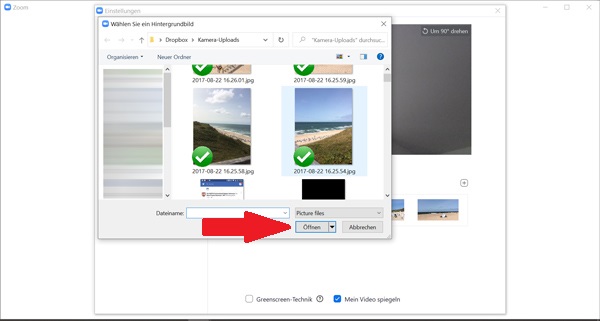

Es öffnet sich der Windows-Explorer deines PC. Hier kannst du nun ein Bild deiner Wahl auswählen. Den Vorgang schließt du mit einem Klick auf „Öffnen“ ab.
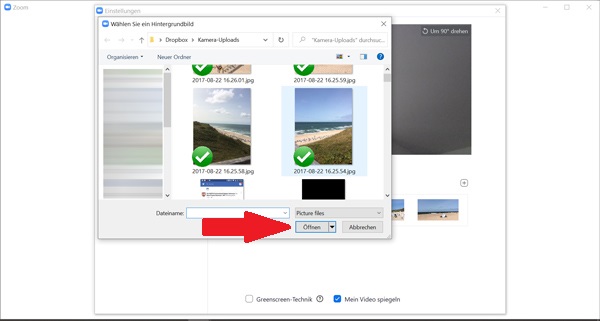
Du willst solche Themen nicht verpassen? Mit dem BASIC thinking UPDATE, deinem täglichen Tech-Briefing, starten über 10.000 Leser jeden Morgen bestens informiert in den Tag. Jetzt kostenlos anmelden:
Mit deiner Anmeldung bestätigst du unsere Datenschutzerklärung

|
Social Media Manager (m/w/d) Versandhaus Walz GmbH in Bad Waldsee |
|
|
|
Content Creator Video & Graphics (m/w/d) RMS Radio Marketing Service GmbH & Co. KG in Hamburg |
|

|
(Senior) Brand Manager Social Media (m/w/d) Stage Entertainment GmbH in Hamburg |
|

|
(Junior) Brand Manager Social Media (m/w/d) Stage Entertainment GmbH in Hamburg |
|

|
Online Marketing Manager (SEA, Websites, Social) BlueCap Personalberatung GmbH in Hamburg |
|

|
(Senior) Online Marketing Manager Display Adv... BILD in Berlin |
Jeden Tag bekommen 10.000+ Abonnenten von uns die wichtigsten Tech-News direkt in die Inbox. Abonniere jetzt dein kostenloses Tech-Briefing:
Mit deiner Anmeldung bestätigst du unsere Datenschutzerklärung
Sign in to your account